Cara Mencerahkan Video pada iPhone X / 8/7 / XS / XR (Selesai)
Bagaimana saya boleh meringankan video gelap pada iPhone 7 Plus? Saya nampaknya tidak mempunyai kemampuan untuk menyesuaikan tahap klip seperti yang saya dapat di desktop saya. Juga mahu dapat melemparkan pukulan secara melintang tetapi tidak dapat mencari kesan menu atau video. Bagaimana saya cerahkan video pada iPhone dalam aplikasi iMovie?
iPhone menyediakan anda kaedah mudah untuk merakam video pada bila-bila masa. Walau bagaimanapun, dalam persekitaran yang redup, kemungkinan besar anda akan mendapat video gelap. Tidak perlu dikatakan bahawa pencahayaan adalah salah satu titik utama video berkualiti tinggi. Video yang dirakam dalam gelap boleh mempengaruhi kandungan dan kualiti video. Adakah awak tahu cara mencerahkan video secara langsung di iPhone?
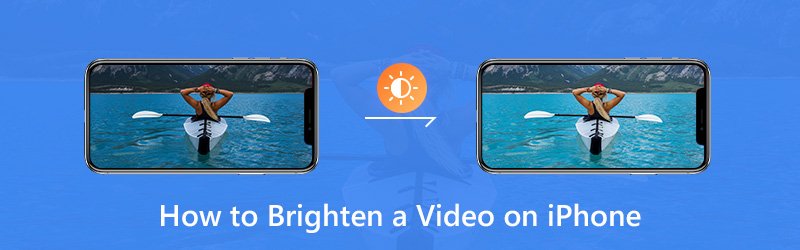
Kebenarannya, tidak seperti foto, video di iPhone tidak dapat dicerahkan secara langsung secara lalai. Anda harus bergantung pada beberapa penyunting kecerahan video. Di sini dalam catatan ini, kami akan menunjukkan kepada anda cara mengedit dan meringankan video di iPhone dengan iMovie dan aplikasi pihak ketiga.
![]() Penukar Video Vidmore - Penyunting Kecerahan Video
Penukar Video Vidmore - Penyunting Kecerahan Video
- Laraskan kesan video dan buat video lebih cerah.
- Resolusi kelas atas hingga 4K, H.265 / HEVC, dll.
- Tingkatkan kualiti video, keluarkan bunyi video, dan kurangkan gegaran video.
- Sokong MP4, MOV, MKV, 3GP, FLV, SWF, MTS / M2TS, VOB, DVD, dll.
- Edit kesan video seperti putar, cermin, pangkas, klip, penggabungan, tanda air, dll.

KANDUNGAN HALAMAN
Bahagian 1. Cara Mencerahkan Video di iPhone dengan iMovie
iMovie adalah aplikasi penyuntingan video lalai dan sendiri Apple. Ia membawa banyak ciri penyuntingan asas untuk anda mengedit fail media dan menyesuaikan kesannya. Sekiranya anda mencari aplikasi penyunting kecerahan video untuk meringankan video di iPhone anda, anda boleh mencubanya. Sebenarnya, iMovie menawarkan banyak penapis video yang boleh anda gunakan untuk menyesuaikan kecerahan video iPhone anda.
Langkah 1. Buka kunci iPhone anda dan buka aplikasi iMovie. Kemudian import video yang ingin anda ringankan.
Langkah 2. Dengan projek anda terbuka, pilih klip video dalam garis masa untuk mendedahkan pemeriksa di bahagian bawah skrin.
Langkah 3. Ketuk butang "Penapis" dan pilih penapis untuk mencerahkan video iPhone anda. Anda dibenarkan untuk melihat perubahan dalam penonton. Ketuk "Tiada" jika anda mahu mematikan penapis.
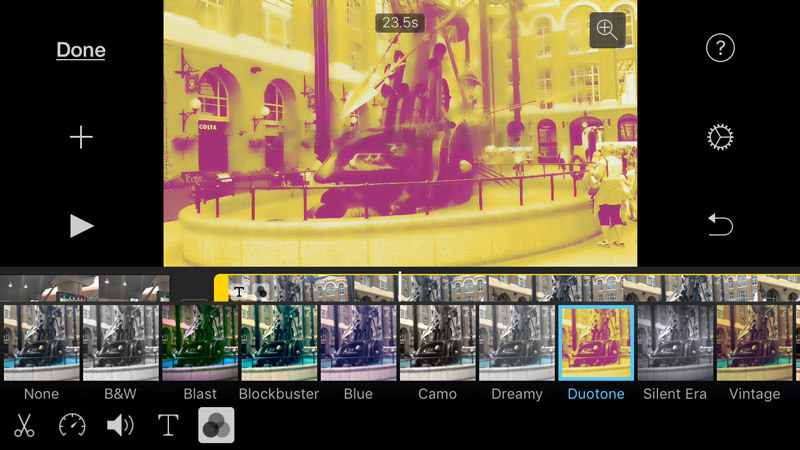
Langkah 4. Selepas anda menggunakan penapis yang dapat membantu anda mencerahkan video anda, anda boleh mengetuk di luar penapis untuk menolaknya.
Bahagian 2. Cara Mencerahkan Video di iPhone (Cara Terbaik)
Anda boleh bergantung pada iMovie untuk mencerahkan video di iPhone. Tetapi anda mungkin menyedari bahawa, iMovie tidak dapat menolong anda menyesuaikan kecerahan secara langsung. Ia hanya menambah penapis pada video iPhone anda dan menjadikannya lebih cerah. Di sini kami memperkenalkan anda dengan penyunting kecerahan video yang mudah digunakan, Penukar Video Vidmore untuk membantu anda mencerahkan video iPhone gelap.
Penukar Video Vidmore adalah penyunting dan penukar video serba lengkap. Ia direka dengan banyak fungsi penyuntingan yang sering digunakan seperti klip, memotong, menggabungkan, menyesuaikan kesan, dan meningkatkan kualiti dan banyak lagi. Ini membolehkan anda mencerahkan video iPhone dengan mudah.
Langkah 1. Editor kecerahan video muat turun percuma
Untuk menggunakan kaedah ini untuk mencerahkan video iPhone anda, anda perlu memindahkan video anda dari iPhone ke komputer terlebih dahulu. Kemudian klik butang muat turun di bawah untuk memasang dan melancarkan penyunting kecerahan video ini di komputer anda. Muat turun versi yang betul berdasarkan sistem anda.
Langkah 2. Tambahkan video yang ingin anda cerahkan
Apabila anda memasuki antara muka utama, klik butang "Tambah Fail" untuk mengimport video yang ingin anda cerahkan. Di sini anda dibenarkan menambahkan satu atau lebih video mengikut keperluan anda.

Langkah 3. Ringankan video iPhone
Pilih video yang ingin anda cerahkan dan kemudian klik butang "Edit" untuk pergi ke tetingkap penyuntingan. Klik "Kesan" dan kemudian atur pilihan "Kecerahan" di bawah "Kesan Video" untuk menjadikan video anda lebih cerah.

Untuk mencerahkan video iPhone dengan cepat, anda boleh menggunakan ciri "Tingkatkan". Apabila anda memasuki tetingkap Enhance, anda dapat memeriksa "Optimalkan kecerahan dan kontras" untuk meningkatkan kecerahan dan kontras video secara automatik.

Apabila anda berpuas hati dengan kecerahan video, klik "Terapkan" untuk mengesahkan operasi. Anda dibenarkan menyesuaikan kecerahan, kontras, rona dan tepu dan sebagainya dengan mudah.
Langkah 4. Simpan video yang terang
Editor kecerahan video ini sangat menyokong format video dan audio yang popular. Anda boleh mengklik "Profil" dan kemudian pilih format video yang sesuai dari senarai juntai bawah untuk video yang diedit. Klik butang "Convert" untuk menyimpan video yang lebih terang di komputer anda.

Ia dapat memberi anda pengalaman penyuntingan video yang sangat mudah dan pantas. Lebih-lebih lagi, Vidmore Video Converter banyak memperhatikan kualitinya. Ini menjamin anda bahawa tidak akan ada kehilangan kualiti selama proses penyuntingan.
Bahagian 3. Cara Menyesuaikan dan Mencerahkan Video pada iPhone semasa Merakam
Dengan dua kaedah di atas, anda boleh mencerahkan video dengan mudah pada iPhone 6/7/8 / X / XR / XS dan PC / Mac. Sebenarnya, terdapat banyak aplikasi pencerah video dalam talian percuma seperti Kapwing dan Video Laraskan Video dapat membantu anda video iPhone menjadikan lebih ringan.
Dengan iPhone anda, anda dapat merakam video standard pada 60 fps yang lancar, dan model yang lebih baru bahkan dapat menangkap kualiti 4K hingga 30 fps. Anda juga boleh menggunakan gerakan perlahan, FPS Lampu Rendah Auto, Kunci Kamera dan ciri lain untuk merakam video yang menarik. Bahagian ini akan menunjukkan kepada anda cara mencerahkan video semasa merakam.
Tetapkan resolusi rakaman dan kadar bingkai
Langkah 1. Buka aplikasi "Tetapan" di iPhone anda. Tatal ke bawah untuk mencari dan ketik pilihan "Kamera".
Langkah 2. Pilih "Rakam Video" dan di sini anda boleh memilih kadar bingkai dan resolusi pilihan anda.
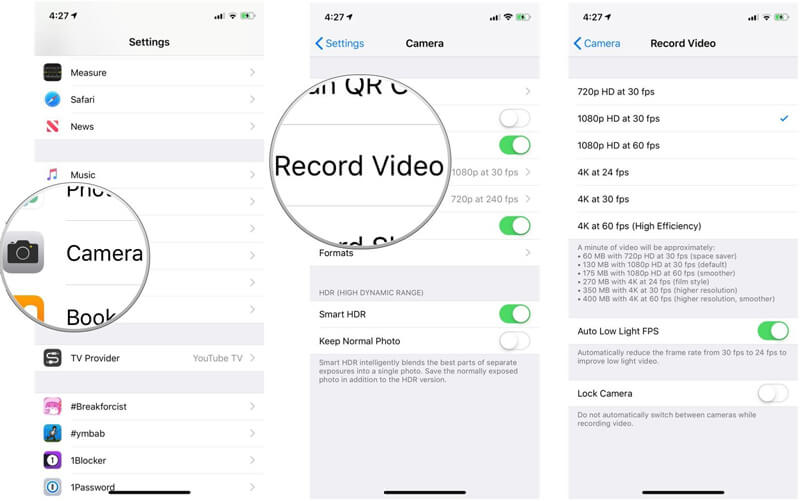
Gunakan kunci pendedahan untuk meringankan video di iPhone
iPhone mempunyai keupayaan untuk memfokus dan memaparkan gambar anda secara automatik. Fungsi ini dapat membantu anda merakam foto pantas. Tetapi apabila anda merakam video dengan iPhone, anda boleh melakukan beberapa operasi secara manual untuk mencerahkan video tersebut.
Langkah 1. Buka aplikasi "Kamera" dan mula merakam video.
Langkah 2. Semasa merakam, ketuk bahagian tertentu yang ingin anda fokuskan dan ringankan. Akan ada pilihan "AE / AF LOCK" yang muncul di layar. Anda dapat melihat ikon cahaya di sebelahnya. Anda boleh menggunakan jari anda untuk menekan ikon ke atas untuk mencerahkan video.
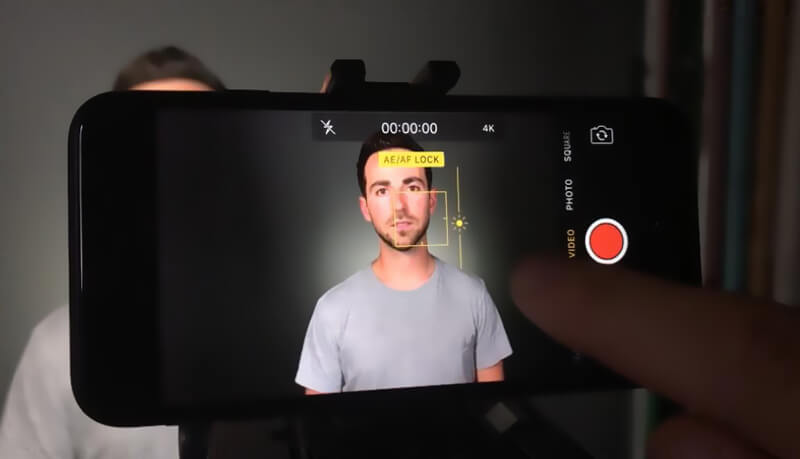
Kesimpulannya
Kami terutama membincangkan cara mencerahkan video di iPhone di halaman ini. Kami menunjukkan langkah terperinci untuk membantu anda meringankan video di iPhone dengan iMovie. Kami juga memberitahu anda beberapa petua untuk membantu anda membuat lebih banyak cahaya semasa merakam video. Namun, kami dengan tulus mengesyorkan yang kuat Penukar Video Vidmore untuk anda mencerahkan video iPhone yang dirakam. Anda boleh memuat turunnya secara percuma dan mencuba.
Suntingan video
-
Cerahkan Video
-
Edit Video iPhone
-
Mainkan Video pada iPhone


